Я думаю, никому уже не интересно читать во второй раз (а может быть и в третий), о том, как Yota определяет, пользуется ли человек телефоном в режиме модема или точки доступа. «Зачем нам ещё одна статья?» — спросите вы.
Дело в том, что методы обхода, приведённые по ссылкам, не позволяют настроить телефон таким образом, чтобы позже при подключении любых устройств не потребовалось ничего настраивать заново. Кроме того, пользователь будет испытывать серьёзные неудобства, если он подключает несколько устройств с разными TTL. Придётся как минимум менять TTL на одном из них.
Именно эти причины мотивировали меня копать дальше в поисках ответа на вечный вопрос «Как же всё-таки нахаляву раздать интернет всему офису?». И найти такой ответ удалось (только для android, у меня нет яблока).
Готовая программа
Когда я узнал, что Yota следит за TTL, то предположил, что наверняка где-то в других странах есть провайдеры, которые поступают так же. Пробуем ввести TTL в поиске Play Market’а.
How to connect Smart TV to Internet Via Smartphone Android Hot Spot Sharing
Я был прав: тут же нашлась программа TTLEditor. Очень приятно, что она мало того, что бесплатная, так ещё и с открытым исходным кодом.
Пользоваться очень просто: выбрать интерфейс (лучше всего выбирать интерфейс через который телефон связан с провайдером, у меня это rmnet0) и нажать кнопку OK. Можно также поставить программу срабатывать при загрузке телефона.
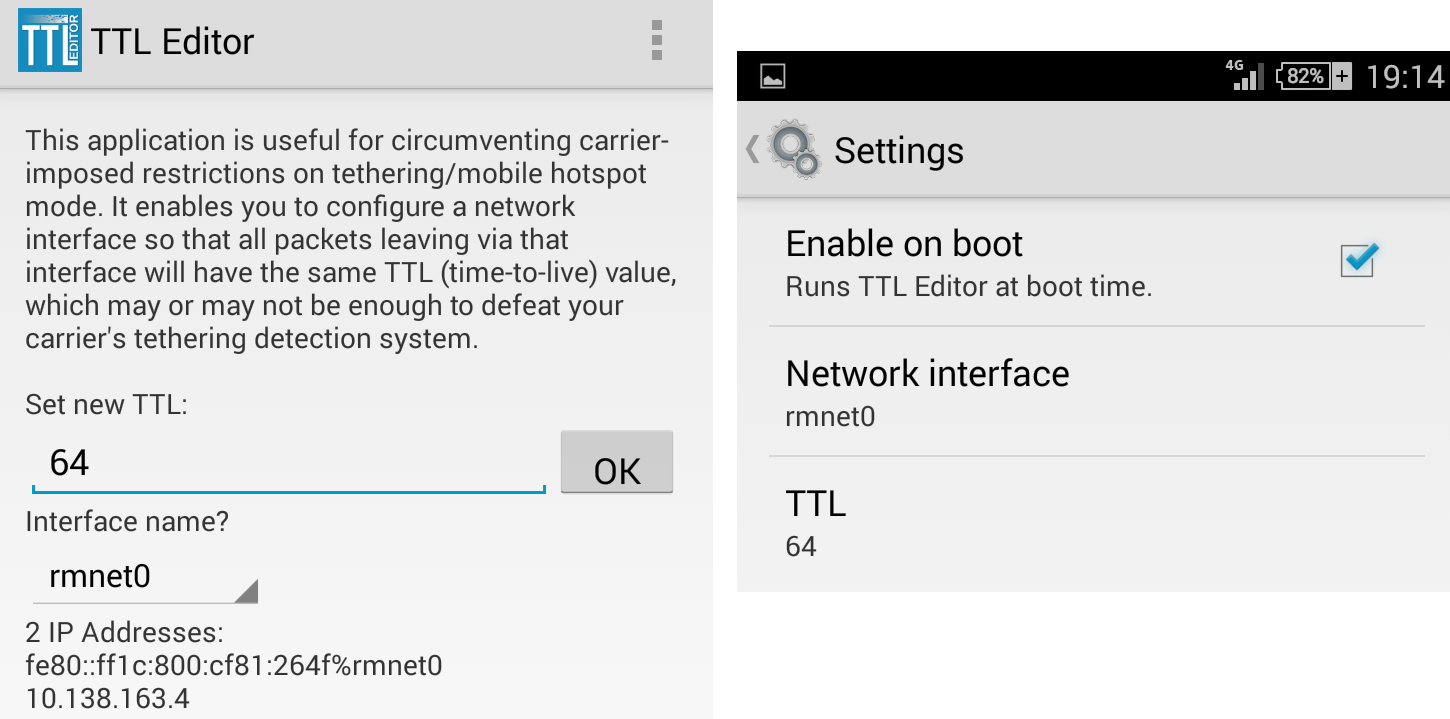
Только одна проблема возникла: программа выдала ошибку «TTL update failed». Прежде чем ругать автора в комментариях и минусовать на Play Market’е, я решил почитать исходный код.
Примечание. Возможно, на вашей модели телефона программа заработает сразу. Значит вам сильно повезло, закрывайте эту статью и радуйтесь жизни.
Причина ошибки
Основное действие программы — запуск от имени root следующей команды:
iptables -t mangle -A POSTROUTING -o -j TTL —ttl-set
Много мозгов не нужно, чтобы понять, что делает эта команда (к тому же в программе написано об этом): она устанавливает заданное значение TTL всем пакетам, проходящим через определённый интерфейс (то есть как раз то, что нам требуется).
Я попробовал выполнить команду вручную и увидел вот такую ошибку: iptables: No chain/target/match by that name. Пара минут гугления показала, что эту ошибку iptables готов выдать почти на любые неверные параметры. Гуглим применительно к TTL и что-то всё же находим. Смотрим, насколько подходящую информацию мы нашли.
Команда cat /proc/net/ip_tables_matches выдаёт список, в котором есть ttl, то есть проверять TTL наше ядро умеет. А вот в списке, который выдаёт команда cat /proc/net/ip_tables_targets , нет TTL, поэтому модифицировать TTL наше ядро не умеет. Сдаваться перед таким наглым сговором мобильных провайдеров и производителей мы не станем, поэтому идём собирать модуль ядра, которого не хватает.
Я думаю, на этом этапе пользователи CyanogenMod уже злобно похихикивают, но мне не хотелось так просто отказываться от штатной системы, а хотелось добавить именно в неё новые возможности (даже не заменяя ядро).
Отступление
Далее я предполагаю, что читатель умеет пользоваться Linux, понимает, что такое ядро и модули ядра, а также знает, как с помощью adb перекидывать файлы (adb push/pull) и как открыть на компьютере терминал телефона (adb shell). Если нет — срочно в гугл! Если да — не забудьте включить отладку по USB.
Из чего собирать и чем
Это самый сложный шаг: нужно найти подходящий кросс-компилятор и исходники ядра. Старайтесь искать именно для своего телефона, так как иначе, скорее всего, ничего не заработает (а об этом станет известно только на последнем шаге). Я сделал несколько неудачных попыток, допустив ошибку именно на этом этапе.
Модель моего телефона Sony Xperia Z1 Compact, операционная система моего компьютера Ubuntu 14.04. Ниже на их примере я покажу, как можно действовать.

- Команда cat /proc/version может подсказать, какая версия gcc использовалась для сборки ядра на телефоне (у меня: 4.7).
- Скачиваем подходящий кросс-компилятор (toolchain). Я нашёл его здесь. Выполняю на компьютере команду:
git clone https://android.googlesource.com/platform/prebuilts/gcc/linux-x86/arm/arm-eabi-4.7
- Номер сборки прошивки можно посмотреть в настройках телефона «О телефоне». У меня: 14.4.A.0.108.
Найти нужные исходники ядра удалось в соответствующем архиве здесь и в репозитории здесь. Я взял из архива, потому что раньше отыскал.
Если я хоть что-то понимаю в мире лицензий, то производитель обязан предоставлять исходные коды ядра, работающего на андроидофоне.
Настройка и сборка
Те, кто сталкивается с процессом сборки ядра впервые, не поддавайтесь панике, с гуглом мы богоподобны всегда.
-
Для начала, открываем консоль в папке с исходниками ядра и настраиваем среду окружения, чтобы ядро собиралось добытым кросс-компилятором:
export ARCH=arm export CROSS_COMPILE=/путь/к/arm-eabi-4.7/bin/arm-eabi-
make rhine_amami_row_defconfig # создание дефолтной конфигурации ядра для Sony Xperia Z1 Compact
make menuconfig
Откроется конфигуратор ядра.
Жмём «/» и вводим в поиск «TARGET_TTL».

Ага, теперь стало ясно, где находится нужная нам возможность ядра. Переходим к ней в конфигураторе и нажимаем кнопку «M». Это значит, что мы хотим скомпилировать эту возможность как модуль ядра.
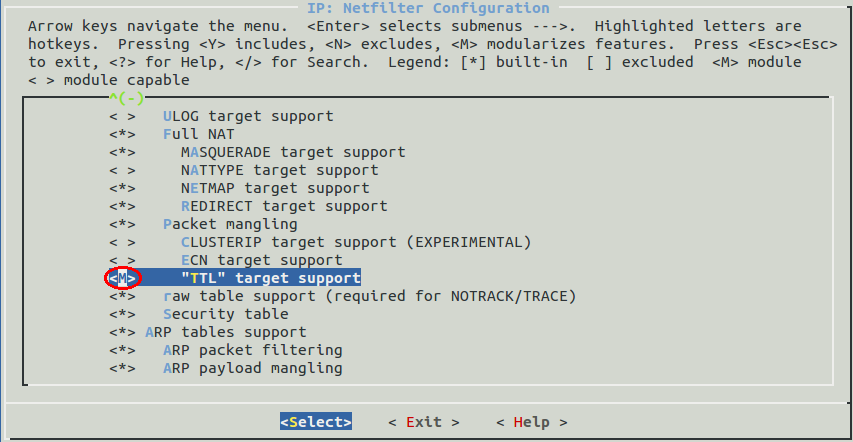
make -j8 make modules
- Нужный нам собранный модуль находится здесь: net/netfilter/xt_HL.ko
Использование модуля на телефоне
Перекидываем модуль xt_HL.ko на телефон и пытаемся подключить его к ядру командой insmod .
Если эта команда выдаёт ошибку, то подробности можно узнать в выводе команды dmesg (скорее всего, это будет конфликт версий ядра и модуля или что-то похожее — это значит, что были взяты неподходящие исходники ядра или кросс-компилятор).
Если команда insmod выполнится успешно, то значит модуль удалось подключить к ядру (проверить можно командой lsmod ).
После этого попробуем запустить команду, которую безуспешно пытался использовать TTLEditor. Ошибку не выдаёт? Значит правило добавилось в список. Можно проверить командой iptables -t mangle -L :
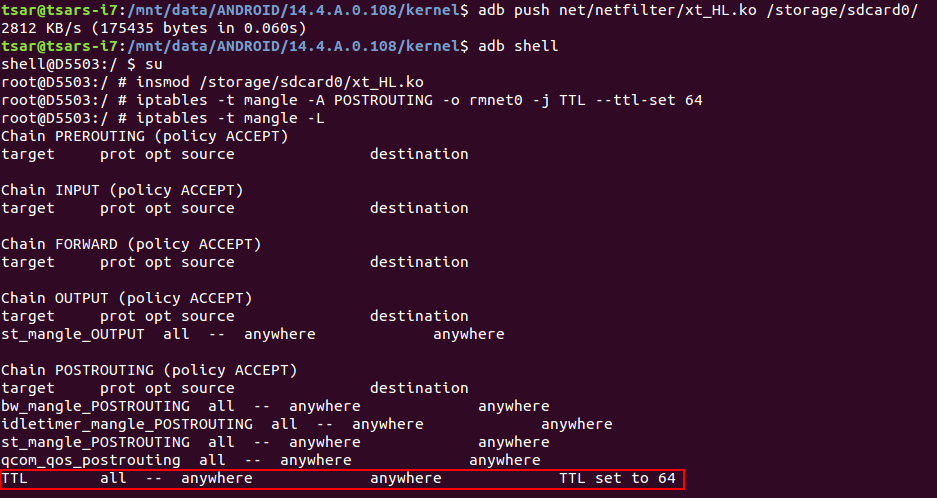
Пробуем раздавать интернет любым устройствам и радуемся.
Настройка автозагрузки
Остался последний шаг: сделать так, чтобы иметь возможность раздавать интернет всегда, когда захочется.
Создадим файл setup_ttl_editing.sh со следующий содержимым:
#!/system/bin/sh insmod /storage/sdcard0/xt_HL.ko iptables -t mangle -A POSTROUTING -o rmnet+ -j TTL —ttl-set 64
Закидываем его на телефон, ставим программу Script Manager и в ней настраиваем, чтобы скрипт запускался при загрузке системы и от пользователя root.
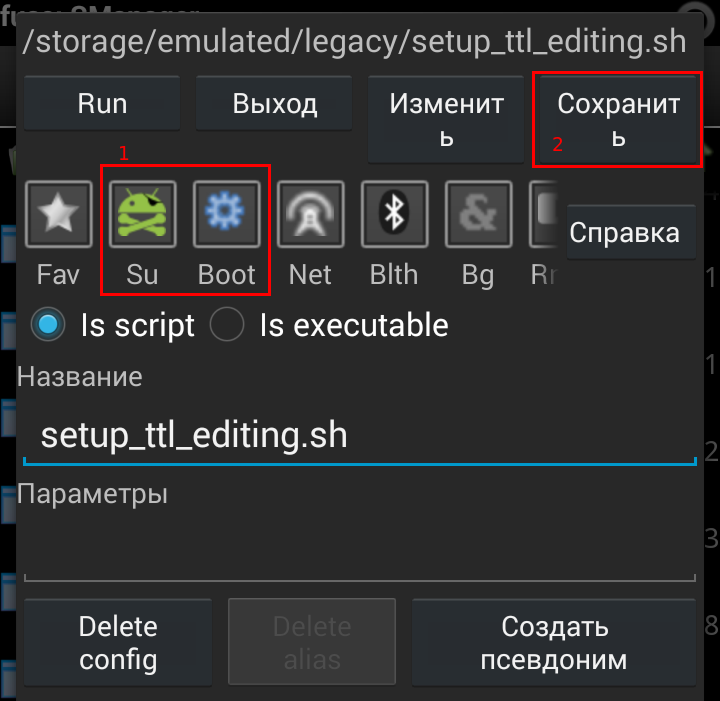
Всё настроено, можно забыть о проблеме раздачи интернета с телефона!
Примечание. Программа TTLEditor нам не нужна. Всё необходимое уже написано в скрипте.
Заключение
Я не буду писать «йота, не будьте жадинами», потому что по сравнению со многими другими мобильными провайдерами они всё-таки достаточно щедрые. Я лучше скажу: йота, оставайтесь такими же как вы есть.
Скачать файл xt_HL.ko , который у меня получился для Xperia Z1 Compact, можно по этой ссылке.
Возможно, он подойдёт и для похожих моделей телефонов.
UPD от 13.03.2015. Спасибо пользователю CTE6EJIb за файл xt_HL.ko для Xperia V Android 4.3, версия прошивки 9.2.A.2.5.
UPD от 01.08.2015. Скомпилил для Xperia Z1 Compact под Android 5, версия прошивки 14.5.A.0.270. Скачать.
- android
- yota
- мобильный интернет
- режим точки доступа
- режим модема
Источник: habr.com
Как раздать интернет Йота с телефона?
Раздача Интернета Yota вызывает много вопросов у пользователей провайдера, что вызвано ограничениями по скорости и другим параметрам. Но существует несколько путей, позволяющих обойти ограничения оператора. Сюда относится применение TTL, VPN, внесение изменений в файл hosts и другие инструменты. Ниже рассмотрим каждый из способов подробно.
Можно ли раздавать Интернет от Йота
Практика применения показала, что раздача Интернета Йота реальна, но с применением ряда обходных путей. Имеющиеся трудности обусловлены требованиями операторам и особыми тарифами на услуги. Провайдер Yota предлагает дешевые тарифные планы для модема 4G, планшетов и смартфонов, но при этом контролирует клиента во избежание злоупотреблений. Для решения этой задачи и создано ряд лимитов.
Раздача Интернета Йота с телефона, ПК или другого устройства предполагает подключение специального тарифа. При этом провайдер ограничивает человека в скорости и количестве доступных МБ. С помощью упомянутых ниже способов имеющиеся ограничения можно обойти и организовать раздачу Интернета.
Как обойти ограничения
Существует несколько способов, как раздать безлимитный Интернет от Йота, и избежать ограничений от провайдера. Ниже рассмотрим несколько вариантов.
Изменение параметров TTL
Один из способов организовать раздачу Вай-Фай с любого из устройств — прописать правильный TTL . Если расшифровать эту фразу, можно получить более понятное слово — «Время жизни». В нашем случае речь идет о пакетах передаваемой информации. Когда группа данных переходит между узлами, она теряет одно значение. Для разных ОС TTL отличается. Для мобильных устройств Yota должна составлять до 63 TTL, для ПК — до 128.
Иными словами, при раздаче WiFi Yota с телефона мобильная станция воспринимает не тот параметр и ограничивает подключение к Сети. При этом оператор просит оплатить услугу. Чтобы обойти ограничения, необходимо установить правильный TTL на устройстве, которое принимает Интернет.
Первый шаг — удаление приложения от Yota со своего смартфона, чтобы избежать контроля операторов. После выполнения этой работы нужно разобраться, какой параметр TTL устанавливать, чтобы раздача Интернета Yota с телефона проходила без проблем. Если у смартфона с Андроид или iOS установлено значение 64, необходимо добавить еще единицу, ведь раздача Интернета будет идти на дополнительное устройство.
Раздача Yota с телефона на ноутбук или ПК
Если необходимо раздать WiFi со смартфона на другое устройство, войдите в реестр и установите правильное значение сетевого профиля. Для этого сделайте такие шаги:
- Жмите кнопки Win+R .
- Перейдите в раздел Parameters по следующему пути — HKEY_LOCAL_MACHINESYSTEMCurrentControlSetServicesTcpip.

- Найдите свободное поле и жмите правой кнопкой мышки. После этого выберите раздел Создать , а далее Параметр Dword 32 бита .
- Назовите файл DefaultTTL .
- Дважды жмите левой кнопкой мышки по этому разделу.
- Установите десятеричную систему исчисления и введите цифру 65 для Андроид и IOS, а после этого 130 для других ОС.
Если вы решили раздать Интернет с Йоты на ноутбук или ПК по проводу, выставьте другие значения — 65 и 130 соответственно.
- Пропишите аналогичные данные и для IPv6 в ближайшей папке. Войдите в HKEY_LOCAL_MACHINESYSTEMCurrentControlSetServicesTcpip6Parameters и выполните ту же работу по TTL .
После выполнения этой работы пользователям доступна раздача Интернета Yota. Но стоит учесть, что некоторые ресурсы еще будут блокироваться. К примеру, под запретом находится обновление ОС Виндовс.
Чтобы избежать расхода трафика, кликните на Win+R, укажите команду services.msc , а в Центре обновления ОС перейдите к свойствам, выключите обновление и примените сделанные изменения.
Учтите, что раздача Интернета доступна только по отношению к обычным сайтам. Если вы попытаетесь обновить антивирусную программу или другое ПО, предоставление Сети блокируется. Если такая особенность не устраивает, можно подключит Yota в качестве основного Интернета и не тратить время на настройку.
Особенности для Андроид
Если необходимо раздать Вай Фай на Йоте с помощью компьютера на Андроид, установите права Суперпользовател.
- После этого скачайте программу TTL Master , которая доступна для бесплатной загрузки в Гугл Плей.

- Далее откройте ПО и измените значение TTL. Установите значение на 1 больше. К примеру, если было 64, поставьте 65. Далее переподключите устройство.
- Если права рут отсутствуют, установите приложение Terminal Emulator .

- Скачайте и запустите приложение, а после этого в файле cat/prоc/sys/net/ipv4/ip_dеfault_ttl измените параметр TTL на единицу больше. Если в процессе настройки появилась строчка permission denied, то без получения рут ничего сделать не получится.
Нюансы для Windows Phone
Теперь рассмотрим, как раздать Интернет с Yota, если под рукой телефон с Windows. В этом случае раздача возможна после настройки Interop Unlock:
- Для полноценной работы необходимо выбрать This Device,
- Открыть меню и кликнуть на кнопку Registry , а далее Registry Editor .
- В графе Registry Key Path поставьте строчку SYSTEMCurrentControlSetServicesTcpipParameters.
- В разделе Value Name установите DefaultTT ,
- А после этого в меню Registry Value Type укажите Integer (REG_DWORD) .
- На завершающем этапе просто установите параметр TTL в строчке Registry Value Data . Для Виндовс необходимо указать 127, а для Андроид 63.
Нюансы для МАК
Еще один вопрос — как раздать Интернет с Йоты без ограничений, если под рукой MAC. В таком случае откройте терминал и введите «sudo sysctl -w nеt.inеt.ip.ttl=65 . После этого укажите пароль и перезапустите ПК.
Советы для Убунту и Линукс
Ограничение по скорости для Ubuntu или Linux можно снять путем задания правильных параметров.
- Для начала введите комбинацию Ctrl+Alt+T .
- После этого появляется командная строка, в которую необходимо прописать sudо vi /еtc/init.d/local.autоstart.
- Далее жмите на ввод, укажите пароль и кликните кнопку «i» для перехода к редактированию.
- Сразу после этого введите следующие данные — #!/bin/bashsudо iptablеs -t manglе -A POSTROUTING -j TTL —ttl-sеt 65 . При необходимости поменяйте значение, а после этого жмите на Shift+Z .
- По окончанию этого процесса ОС автоматически проводит замену TTL на устройстве. Теперь остается получить права администратора для корректной работы. Для этого необходимо в терминале прописать sudo chmod +x /etc/init.d/local.autostart и нажать Enter .
Изменение файла Hosts
При рассмотрении вопроса, как раздать Интернет с Йоты без ограничений, нельзя упускать из внимания еще один вариант — внесение правок в файл hosts. Это необходимо, чтобы избежать блокировки при попытке обновления операционной системы или программы. В ином случае раздача блокируется оператором. Суть изменений в том, чтобы эти сведения просто так не доходили до провайдера.
- Войдите в папку ETC по пути C:WindowsSystem32drivers .
- Найдите файл hosts , в котором не должно быть расширения.

- Откройте документ с помощью блокнота, но лучше использовать Notepad++. Преимущества этого приложения — в отсутствии трудностей с правами администратора. Кроме того, с помощью указанного приложения можно смотреть логи анализатора трафика и вносить изменения в документ hosts.
- Скачайте файл pastebin.com/raw/hHqLA8ss . Как вариант, можно использовать и более новую версию.
- Копируйте информацию, а после этого вставьте данные в документ hosts. Используйте комбинации горячих клавиш, чтобы не допустить ошибок. Если скачивание осуществляется на телефон, необходимо дополнительно нажать на ссылку в выпадающем меню и кликнуть Сохранить данные по ссылке.
Указанных действий достаточно, чтобы раздача Yota пошла корректно и без сбоев в работе. При этом пользователи должны понимать, для чего это необходимо. К примеру, в одном из блоков сервера имеется DNS с наименованием Microsoft. С правой стороны стоит номер 127.0.0.1. Это IP-адрес ПК, по которому компьютер может обращаться сам к себе.
При попытке обновления системы начинается сам цикл, а провайдеру не доходит IP, из-за чего раздача Yota не блокируется.
Использование VPN
Многие пользователи пытаются раздать Интернет Yota с телефона для скачивания информации через торрент. В таком случае можно задействовать VPN, которые бывают платными или бесплатными. В последнем случае возможности программ несколько ограничены, поэтому пользователи сами принимают решение с учетом финансовых возможности и необходимого функционала.
Отметим. Что существует три вида подключений:
Первое и второе доступно для владельцев продуктов Apple, а также при настройке маршрутизатора. Они по умолчанию встраиваются в систему. Что касается третьего варианта (OpenVPN), здесь необходима отдельная установка на устройство. Опыт применения показал, что тип PPTP нельзя использовать для раздачи Интернета Yota. Второй работает с переменным успехом, а вот третьему варианту и стоит отдать предпочтение
В случае с L2TP/IPsec ситуация проста. Как отмечалось, он уже встроен в систему и для раздачи интернета Yota необходимо установить адрес и логин сервера. В случае с OpenVPN требуется установить приложение и следовать инструкциям на экране. При этом весь процесс подключения все равно не занимает много времени и доступен пользователям даже с минимальным опытом.
Смена IMEI
Еще один способ, как раздать WiFi с Yota без ограничений провайдера — изменение IMEI. Этот метод предусмотрен для телефонов с Windows. Для получения доступа обладатели этих устройств должны сделать следующие шаги:
- Набор на смартфоне команды *#*#3646633#*#* . После указания этой комбинации можно перейти в инженерный режим.
- Переход в раздел Connectivity и ввод нескольких команд CDS Information , Radio Information, Phone 1.
- Сверху строки указание EGMR = 1,7, «IMEI» .
Для получения информации по текущему параметру IMEI можно нажать комбинацию *#06# . После ввода указанных данных ограничения снимаются.
Если нужна раздача Интернета с модема Yota с применением SIM-карты, необходимо поменять IMEI модема или роутера на параметр телефона. Важно проверить, чтобы идентификатор не проходил ранее регистрацию в сети, для которой указывается точка доступа. Сразу отметим, что смена IMEI — крайняя мера, ведь ее применение ведет к нарушению законодательства и может повлечь ряд негативных последствий.
Итоги
Теперь вы знаете, можно ли раздавать Интернет с Йоты и как это делать правильно. Сегодня в распоряжении несколько вариантов. Начинать необходимо с TTL, а при отсутствии других вариантов использовать изменение IMEI. Кроме того, для получения полного функционала и свободной раздачи Интернета можно купить полный пакет услуг и не переживать о необходимости внесения дополнительных настроек.
А вдруг вы не знаете
- Подключение 4g интернета Yota
- Как увеличить скорость интернета модем Yota
- Как войти в личный кабинет Yota
Источник: 4gltee.ru
Обход ограничений Yota на раздачу интернета

Оператор сотовой фирмы Йота предоставляет пользователям выход в сеть на безлимитных условиях. Но компания установила определенные ограничения, касающиеся интернета. Например, абоненты не могут скачивать файлы с торрента, а также у пользователей нет возможности раздавать сеть на другие устройства. Стоит рассказать о том, как произвести обход ограничений Yota, и что для этого понадобится абоненту.
Раздача через вайфай без ограничений
Клиенты могут использовать только три варианта обхода установленных запретов:
- изменение данных TTL на айфоне и андроиде;
- редактирование установленной информации TTL через ПК;
- применение специальных приложений, работающих на бесплатной или платной основе (чаще всего используется PdaNet).
Так как, у Yota раздача интернета невозможна, при попытке подключения дополнительного устройства через WiFi, фирма будет ограничивать скорость соединения. В таком случае доступ будет предоставлен в скоростном режиме 64 Мбит/сек.
Что такое IMEI и TTL
Перед тем как обойти ограничение Yota, абоненту стоит подробнее разобраться, что обозначает IMEI и TTL:
- Это индивидуальный идентификационный номер, который при разработке присваивается каждому устройству. Если его изменить, то пользователь сможет применять на модеме симку так, чтобы ограничений по раздаче интернета не возникало. Но клиенты должно помнить, что на гаджетах Apple изменить IMEI невозможно.
- Этот параметр обозначает время того, как долго работает трафик. Обычно показатели устанавливаются по значению 64. Если же пользователь решит произвести раздачу сети с модема на другие устройства, то параметр становится больше на единицу. Сигнал сразу передается провайдеру, и раздача автоматически блокируется. Следуя этому правилу, абоненту достаточно изменить изначальные данные TTL, чтобы пользоваться сетью без ограничений.
Изменение данных необходимо производить правильно, для каждой операционной системы процесс отличается. Пользователь должен точно знать, какие параметры указывать.
Как настроить роутер
В Йота обход ограничений на WiFi роутеры не требуется, так как устройство изначально предназначено для подключения к интернету. У роутеров имеется разъем, к которому подсоединяется модем от компании Йота. Это самый оптимальный вариант для использования подключения на других гаджетах.

Чтобы произвести подсоединение и раздать интернет, абонент может использовать прошивки типа OpenWRT или dd-wrt. В них пользователь получает возможность сменить параметры TTL, используя графический интерфейс и командную строку. Но покупка такого устройства доступна не каждому клиенту, потому стоит рассмотреть другие доступные способы раздачи соединения через WiFi.
Использование модема для передачи данных
Есть несколько способов, как раздать сеть вай фай с Йоты на сторонние устройства. Чтобы произвести настройку, необходимо запустить командную строку, обладая админ-правами. Для этого абоненту необходимо:
- перейти в строку поиска Windows, а затем прописать в ней CMD (строка поиска расположена в меню пуск на компьютере;
- пользователю высветятся результаты поиска, в них выбирается необходимый пункт, следует щелкнуть по нему правой клавишей мышки;
- теперь в меню выбирается строка запуска от имени администратора;
- на экране всплывет окно, в котором абонент пишет nеtshwlansеthostеdnetworkmode=allоwssid=WiFikey=22233344 keyUsage=persistent;
- там где указано слово вай фай, следует написать название выбранной сети;
- также в прописанном адресе есть цифры 22233344, их следует заменить на любую другую цифровую комбинацию.
Когда процедура будет завершена, на ноутбук или ПК будет установлен драйвер, а дополнительно создастся сетевой адаптер, работающий на беспроводной основе. Чтобы запустить работу, требуется прописать Nеtshwlanstarthostednetwork. Если требуется остановить работу, слово start меняется на stop.далее клиент приступает к общим настройкам доступа:
- в программном трее пользователю следует найти значок WiFi , после чего щелкнуть по пункту управления сетями;
- если требуется модификация параметров, связанных с общим доступом, напротив всех пунктов ставятся галочки, пропускается только Пароль;
- при необходимости произвести модификацию сетевого адаптера, абонент переходит в требуемую вкладку, а затем кликает на Свойства и переходит в Доступ.
- в этой вкладке клиент может разрешить другим устройствам пользоваться данной сетью;
- после перехода по пункту подключения к сети, пользователь подбирает подходящее соединение и сохраняет выбранные данные.

- Обратите внимание
- Процесс можно упростить, используя для этого утилит VirtualRouterPlus. Когда он будет установлен, задается новый пароль и название сети, дополнительно подключается активное соединение. Таким образом выполняется обход Yota.
Настройка на Android
Чтобы переключить смартфон на режим модема Йота и раздавать с него сеть, для начала следует перевести телефон на работу В самолете. После соблюдается такой алгоритм действий:
- запускается специальный проводник ES, который позволит абоненту отредактировать файл под названием ip_default_ttl;
- после абонент переходит по нескольким пунктам, чтобы отыскать требуемое вложение, делается это такими переходами proc/sys/net/ipv4/ip_default_ttl;
- когда файл будет открыт, в нем меняется значение 64 на цифру 63, затем изменения сохраняются и пользователь может покинуть проводник;
- режим В самолете отключается, необходимо дождаться, пока смартфон найдет сеть;
- если подключен Wi-Fi, его требуется отключить, чтобы произошло подключение к интернету с мобильного;
- теперь абонент может использовать устройство без блокировки на передачу сети от Yota на другие гаджеты.
Только после этого абонент может снимать запрет и использовать безлимит интернета без ограничений. Подключать к смартфону таким же образом можно ноутбук.
Как снять лимит на Айпаде и Айфоне
Снимать ограничения можно и с устройств, которые работают на операционной системе iOS. Обход блокировки Yota выполняется не сложно, абоненту необходимо только следовать простому алгоритму действий. Для начала в прибор вставляется сим-карта, после чего следует подключиться к интернету. Если сеть не подключается в автоматическом режиме, абоненту необходимо:
- перейти в раздел с настройками гаджета;
- найти пункт Сотовой связи и зайти в него;
- открыть Сотовые данные;
- затем в открывшемся окне заполняются данные APN, где указывается internet.yota;
- все остальные параметра оставляют пустыми и сохраняют изменения.
Айфон следует перезагрузить после этих манипуляций, и после перезагрузки гаджет должен подключиться к сети. Обходить ограничения не так сложно, для этого необходимо через компьютер указать значение не 64, а 63 в пункте TTL. Для этого удобнее использовать автоматический TetherMe, предварительно потребуется произвести скачивание этой программы. Для начала вводится командаsysctl —w net.inet.ip.ttl=6, затем данные сохраняют и устройство перезагружают.
Обход блокировки на компьютере
Есть правила, как обойти ограничение на раздачу интернета от Йота, если требуется подключить к телефону ПК. Для этого производятся дополнительные манипуляции с компьютером. Здесь пользователь должен изменить значение DefaultTTL, в пункте указывается цифра 64, и система перезагружается. Процесс выполняется так:
- на экране компьютера требуется отыскать кнопку пуска, а затем перейти по пункту Выполнить и записать туда данные regedit;
- пользователю откроется реестр, в котором требуется отыскать файл Parameters;
- в правой части окна необходимо щелкнуть левой кнопкой мышки и создать новый параметр DWORD;
- в этом пункте указывается имя DefaultTTL;
- по уже созданным данным клиент щелкает мышкой и переходит из параметра Изменить в Систему счислений;
- в открывшееся окно вписывается значение 64, введенные параметры сохраняются, а система перезагружается.
Когда все манипуляции будут произведены, клиент сможет передавать данные сети на любые устройства, и скорость интернета падать не будет.
Настройка Mac OS
На каждом из устройств можно использовать Yota в режиме модема, на Mac OS также требуется произвести замену TTL. Для этого сначала скачивается программа Terminal, в нее вводятся новые значения в виде sudosysctl -w net.inet.ip.ttl=65. Затем система запрашивает пароль, который используется обычно для входа.
- Обратите внимание
- Установленное значение будет возвращаться в исходное, чтобы этого не происходило, клиент создает дополнительный файл sysctl.conf, при этом используется только скрытая папка. Созданный файл открывается, и в него вписываются параметры, указанные выше.
Как настроить Windowsphone
Чтобы устройство могло раздавать интернет, настройку придется производить через компьютер, так как смена TTL через сам смартфон невозможна. Процесс изменения данных подробно описан, достаточно только следовать инструкции по смене параметров на ПК.
Обход блокировки торрентов
Снять запрет на скачивание файлов с торрента можно, для этого разработано два варианта. Для первого включается шифрование трафика, что позволяет качать музыку, фильмы и игры без ограничений. Для второго пользователю достаточно подключиться к сети через команду VPN. Абонент должен помнить, что не во всех торрент-клиентах есть шифрование.
На каждом устройстве абонент может снять запрет на раздачу интернета от Йота. Сделать это несложно, если следовать инструкциям, которые подробно описаны выше. Важно использовать точные данные, чтобы подключить к устройству дополнительные гаджеты.
Источник: rocksmith.ru